动画演示:
一、撤消
方法一:单击“常用”工具栏上的“撤消”按钮。
方法二:选择“编辑”→“撤消”。
方法三:按Ctrl+Z键。
提示:
①“撤消”按钮的屏幕提示和“编辑”菜单中的“撤消”命令名称随上次操作不同而发生变化。
②单击“撤消”按钮右侧的下拉按钮,在菜单中显示了此前执行的所有可撤消的操作,时间越近,位置越靠上,向下移动鼠标指针,然后单击可以将选中的操作一次性地撤销。
二、恢复
恢复是撤消的相反的操作,只有此前上一步刚刚执行过撤消命令,工具栏上的“撤消”按钮才能使用,编辑菜单中才具有“恢复”命令(否则将由“重复”替代),其使用方法与撤消类似。
方法一:单击“常用”工具栏上的“恢复”按钮。
方法二:单击“编辑”→“恢复”。
方法三:按Ctrl+Y键。
三、重复
如果刚执行过一种操作或执行了一条命令,执行“编辑”→“重复×××”命令,即可重复执行上一步操作。另外,有三组快捷键也有同样的功能。
①键盘快捷键 Ctrl+Y
②键盘快捷键 F4
③键盘快捷键 Alt+Enter
